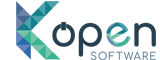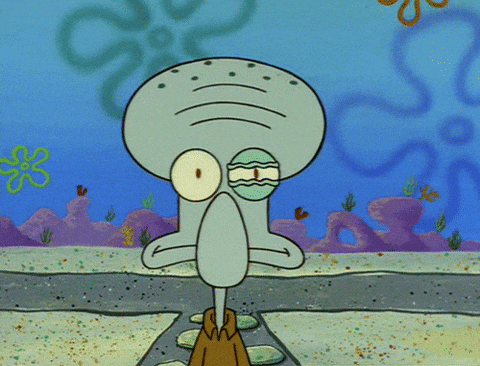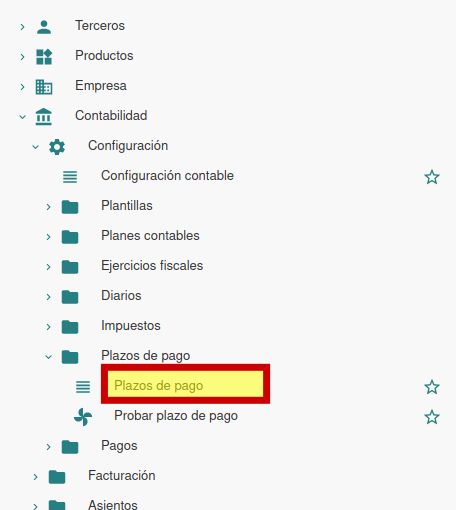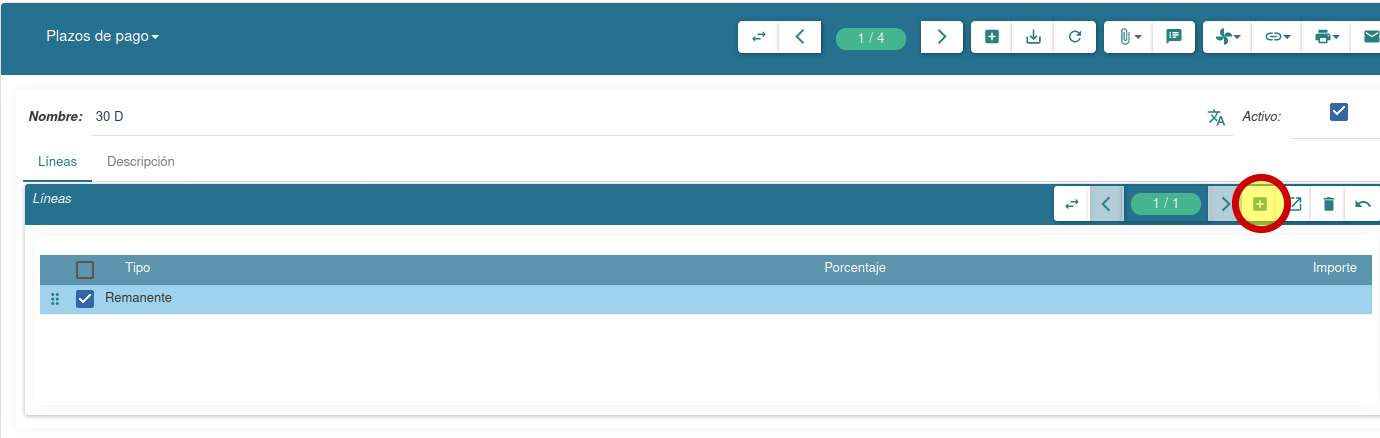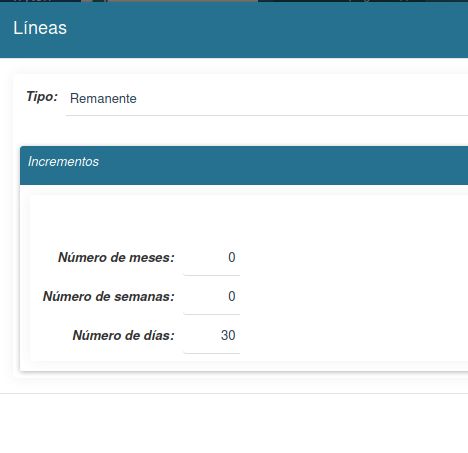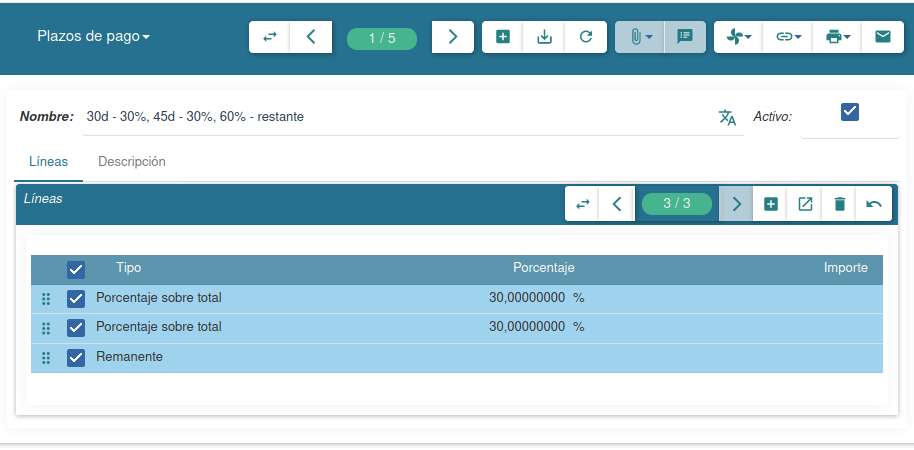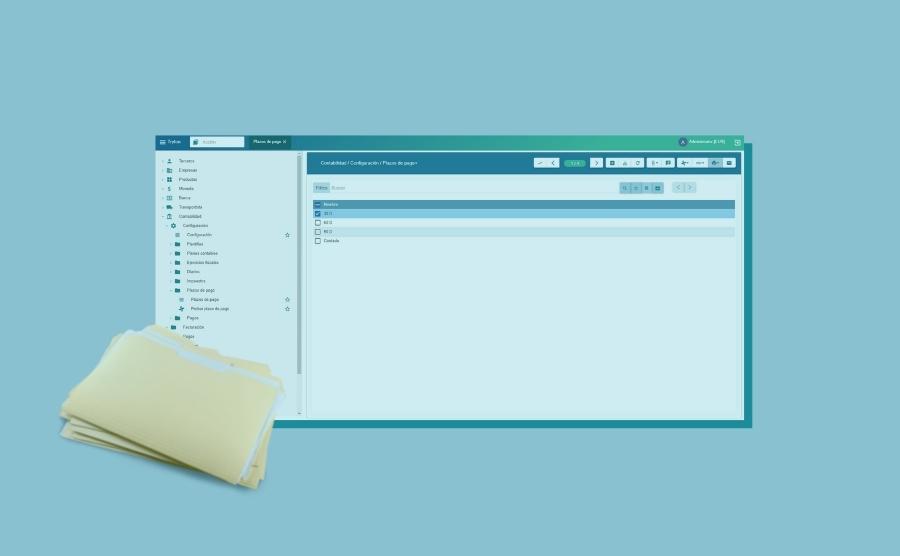
No hay nada más frustrante que no recibir a tiempo el pago de una factura.
Si tienes una empresa, seguro que lo entiendes.
Y es que, además del papeleo diario y la cantidad de obligaciones fiscales para no caer en sanciones, el control de la facturación absorbe mucha energía. Pero es esencial asegurarse de que todas las facturas se pagan (y, a ser posible, se cobran) en los plazos establecidos.
Por ello, te explicamos qué son los plazos de pago, cuáles hay y cómo crearlos con Tryton.
Índice de contenidos
¿Qué es el plazo de pago?
El plazo de pago representa el periodo que un cliente tiene para pagar una factura.
Este periodo se puede seleccionar en un presupuesto o antes de facturar el pedido. En cuanto se emite la factura, se utiliza el plazo de pago escogido para calcular la fecha de vencimiento de dicha factura.
¿Qué plazos de pago hay?
El retraso en el cobro de las facturas es uno de los principales problemas de las pymes y los autónomos, ya que pueden entrar en riesgo de insolvencia.
Así que, ¿cuánto tiempo tiene una empresa para abonar una factura?
La Ley de Morosidad o Ley 15/2010, de 5 de julio, establece un plazo máximo de pago de las operaciones comerciales a 60 días para los pagos de empresas a sus proveedores y a 30 días en el caso de las administraciones públicas.
Asimismo, la ley establece que los proveedores deberán hacer llegar la factura o solicitud de pago equivalente a sus clientes en un plazo de 30 días, a contar desde la fecha de recepción de las mercancías o prestación de los servicios.
¿Qué pasa si se supera el plazo de pago de una factura?
Poco podemos hacer, salvo comprobar que todos los datos de la factura sean correctos (para que no seamos los causantes del retraso del pago) y reclamar, reclamar y reclamar hasta que consigamos cobrar la factura en cuestión.
¿Cómo crear plazos de pago en Tryton?
Pasamos a la práctica y te explicamos cómo crear los plazos de pago en Tryton, nuestro software de gestión empresarial. Crearemos 2 plazos de pago de ejemplo para que veas cómo se hace en diferentes situaciones.
Ejemplo 1 | Plazo de pago a 30 días
En primer lugar, vamos a crear un plazo de pago a 30 días. Te detallamos el paso a paso.
1. Dentro del ERP, dirígete a Contabilidad > Configuración > Plazos de pago > Plazos de pago
2. Crea un nuevo registro de Plazos de pago con el botón ‘Añadir’ (+). Se abrirá la siguiente ventana:
3. En el apartado ‘Nombre’ debes usar un nombre descriptivo para que sea fácilmente reconocible y poder seleccionarlo posteriormente.
4. Crea una Línea, con el botón ‘Añadir’ (+). Se abrirá una nueva ventana, en la que solo debes seleccionar Tipo remanente y en el número de días, 30.
5. Para acabar, acepta y guarda. Ya tienes configurado el plazo de pago a 30 días.
Ejemplo 2 | Plazo de pago a 30, 45 y 60 días
En segundo lugar, vamos a crear un plazo de pago a 30 días (30% del importe), a los 45 días (30% del importe) y en los 60 días el importe restante (40% del importe).
1. Crea un nuevo registro de Plazos de pago con el botón ‘Añadir’ (+).
2. En el ‘Nombre’ puedes poner un concepto descriptivo como, por ejemplo, «30, 45, 60 días, Importes: 30%, 30%, restante» o bien «30d – 30%, 45d – 30%, 60d – restante».
3. Añade tres nuevas líneas con la siguiente configuración:
- Tipo: Porcentaje sobre el total / Porcentaje: 30% / Número de días: 30
- Tipo: Porcentaje sobre el total / Porcentaje: 30% / Número de días: 45
- Tipo: Remanente (la última línea de un plazo de pago siempre debe ser Remanente para asegurarte que no quede nada pendiente) / Número de días: 60
4. Por último, revisa que tengas todos los plazos creados y guarda. Deberías tener algo así:
¡Listo! Ya sabes cómo se crean los plazos de pago en nuestro ERP. Ahora solo queda ponerlo en práctica con tus facturas.
Y, aunque siempre existe un riesgo de impago, siempre puedes seguir alguna estrategia para minimizarlo como, por ejemplo: negociar periodos de vencimiento cortos o, incluso, inmediatos a la prestación del servicio; o contar con un sistema de facturación con toda la información al detalle para que, en caso de impago, el error no sea tuyo.
¿Quieres ver cómo trabajarías con Tryton?
Prueba nuestra demo y mira cómo se muestra la información en nuestro ERP.
Accede con los siguientes datos:
Usuario: admin / Contraseña: admin
¿Quieres recibir todas las novedades en tu correo?
Déjanos tu contacto a continuación: